win8怎么查看电脑支持最大内存,win8查看支持最大内存的方法
发布时间:2016-03-03 14:59:23 浏览数:
win8电脑怎么查看支持的最大内存?刚刚升级到win8系统的用户可能不是很清楚,接下来小编就简单的跟大家说说win8怎么查看电脑支持最大内存。
win8查看支持最大内存的方法:
1、首先打开电脑,点击开始菜单,在菜单中找到”运行“,并点击。在输入窗口中输入命令:cmd,打开命令窗口。
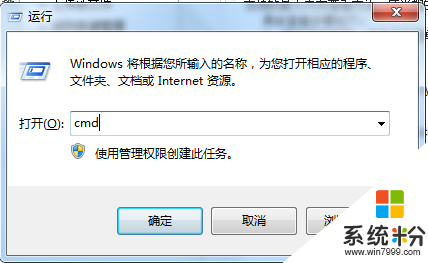
2、在界面上输入命令 wmic memphysical get maxcapacity,点击回车。
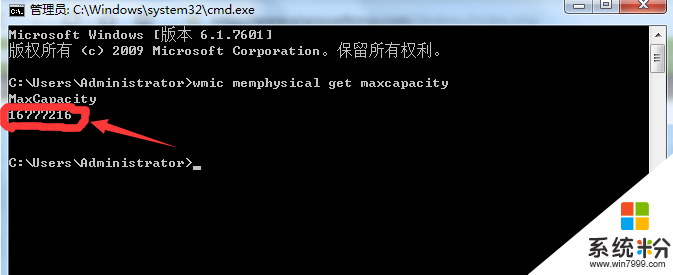
3、在命令窗口中可以看到maxcapacity 16777216,换算一下:最大内存= 16777216 / 1024 / 1024 = 16G。也就是说,我这台电脑支持的最大内存是16G。
补充说明:
1、操作系统不同,主板不同,那么它们所支持最大内存容量也是不同的
2、Win 32位的系统,最高是支持3.25G左右的内存,无论你的主板最高支持多少,但32位系统最高只能支持3.25G左右内存
关于Win8电脑支持最大内存的查看方法就介绍到这了,此方法同样适合其他操作系统中,有需要的用户不妨试试上面介绍的方法来查看,希望可以帮助到大家。